手机如何与FTP服务器建立连接

可以使用相关的工具来实现手机与FTP服务器建立连接功能:
1、安卓系统可以下载:Android FTP
2、苹果手机就下载:FTP精灵
补充:FTP是就是文件传输协议的缩写,是网络上传输文件的基本和简洁的方式,他要求有一个服务端和一个客户端,提供文件存放的地方就是服务端,进行文件操作的是客户端。所以,你如果要用FTP的方式联通电脑和手机,前提必须保证他们在一个网络上,例如都是可以连接到网联网的,或者在同一个局域网内部。
打开一图的管理器,点击管理器上三。(ftp基于局域网,因此手机pc连接一个名字网络)
点击远程管理了去,点击右上角螺母了去。
点击设置密码这里,账号密码尽量简单。
例如全部设置为a,点击确定,然后点击打开。
此时看到ftp开头的服务器地址,点击电脑开始。
点击计算机,计算机栏输入地址,输入密码,那么就可以管理手机上的文件了。
1安装一个可以创建FTP服务器的软件,安装完成后打开,点击左上角菜单,找到网络这一栏,再点击打开远程管理器;
2到这个页面之后先不要急着点打开,要确认自己的手机和电脑是不是处于同一个网络,也就是有没有连接到同一个路由器,也可以建立一个网络热点,让手机和电脑连接上去,如果没有连接到网络它会提示进行连接,连好网络之后点击打开;
3打开之后我们会看到这个界面,说明FTP服务器已经创建成功,下面会显示服务器地址,就可以用这个地址在电脑或其他设备 问手机上的文件,也可以点击右上角的设置来设置用户名和密码;
4在桌面打开我的电脑,地址栏输入手机上显示的FTP服务器地址,按回车,现在我们就可以随意的在手机和电脑之间拷贝文件,速度也是非常快的。
1、用手机打开ES文件浏览器,点击左上角的三条横线。
2、下一步,在里面选择网络中的FTP。
3、如果没问题,就直接点击右上角的新建。
4、这个时候弹出一个菜单,需要选择ftp。
5、根据实际情况填写相关信息,完成以后进行确定。
6、这样一来会看到图示的界面,即可登陆ftp服务器了。
本介绍电脑如何通过路由器对安卓手机进行无线手机文件管理,通过WiFi对手机的文件进行,可以不用传统的数据线就可以对手机进行文件管理了
不用数据线管理手机文件
本经验适合安卓的手机,首先下载一个可以进行FTP无线管理的软件,这里用ES文件浏览器作为例子,在安卓的软件中,这类的软件有很多,安装ES文件浏览器之后打开界面如下图所示,点击下左上角的按钮,打开更多工具
然后看到这里有个远程管理器,不要急着打开它,首先确定你的电脑和你的手机在同一个网络里面,也就是说接入同一个路由器,然后在打开它
这个事远程管理器的界面,显示已经接入了WiFi中,此时就可以打开远程管理器,点击打开进行操作
打开之后如下面所示,界面提示了FTP地址,通过电脑访问这个地址就相当于打开手机的文件管理器,点击设置还可以发送一个快捷方式到手机桌面,其中端口号也是可以更改的,这里就默认,不进行更改
在计算机访问该FTP地址,记住不要用浏览器进行打开,要用文件管理器进行打开,也就是win7系统里面的计算机,XP系统里面的我的电脑,直接在地址栏里面输入刚才的FTP地址即可,同时注意端口不要忘记输入,还有冒号不要用中文状态下的符号,到此为此你就可以在电脑上不用数据线就可以对手机上的文件进行管理了。
固定手机IP
这个功能看起来不错,不过有点麻烦,每次都需要打开ES文件器,然后再打开远程文件管理器,然后再打开电脑上的文件管理器,这个过程有点繁琐。下面介绍一种方法,进行简单的设置之后,以后手机上,只要双击运行某个软件,电脑双击某个图标就可以进行无线文件管理了,这个过程就是固件手机上的IP,本过程比较复杂,适合有计算机知识基础的人,具体操作过程如下,先打开路由器的管理界面,不同的路由界面不同,找到一个静态地址设置
手机每次连接路由器都会有路由器的DHCP分配一个IP地址给手机,这个IP地址是不固定的,但是IP段是固定的,找到手机的MAC地址,你可以在路由器上看看DHCP里面的客户端列表,如果你的安卓手机连接路由器,那么客户端列表里面一般会有android开头的选项就是你的手机,找到对应的MAC地址就是,你的手机的MAC地址,然后给该MAC地址,设置一个IP地址,这个IP地址不能乱设置,必须和你的DHCP地址池开始地址以及地址池结束地址范围内的地址,也就是必须和网关同一网段,不然是不能用的,如下所示,第一个是笔者的安卓手机,用1921681190进行固定了,也就是以后每次手机连接该路由器都会分配到1921681190这个地址
此时手机上的IP地址已经固定,但是还没有生效,需要保存后重启路由器才会生效的,然后接下来就是创建一个快捷访问手机的快捷方式,在电脑的桌面右键新建一个快捷方式,弹出快捷地址设置的界面,在对象的位置输入explorerexe ftp://1921681190:3721/其中后面的IP地址需要根据你路由器的实际设置地址进行填写,explorerexe的意思就是文件管理器,这个命令就是通过文件管理器访问相应的FTP地址,注意端口号不要忘记填写,并且注意英文状态下的冒号,而非中文的冒号,然后点击下一
这里随便写个名字,为了就是方面以后认得该快捷方式的作用,这里用手机文件目录作为名字,读者可以根据自己的喜好进行设置
设置完毕之后,可以看到桌面多出了一个图标,该图标是快捷方式,文件夹是一个文件管理器的图标,win7界面如下图所示
好了,这样设置基本完毕了,记得刚才第四步,上面的可以再ES文件管理器的,远程文件管理设置里面找到发送到桌面图标的快捷方式,我们可以在桌面建立一个快捷的远程文件管理器,如下图所示,这个事ES的远程管理的快捷方式的图标,双击时候就会在通知栏提示已经启动FTP服务器,而不会再去启动ES文件管理器,这样可以节省内存,而且这个过程是比较快的
上面说到双击手机桌面的图标就可以一键启动ES的FTP远程文件管理服务,此时我们的电脑上也有一个图标,通过双击电脑上的图标之后,只要接入同一个路由,就可以立刻打开手机上面的文件管理,这样一来就非常的方便了,只要两个步骤,手机打开ES远程管理,电脑双击快捷方式图标,就可以非常便捷的不用数据线对手机进行文件的管理操作
ES文件浏览器APP
FTP 服务器(FTP Server),是由The Olive Tree开发的,支持手机搭建。
优点:
一、是体积很小,除了FTP服务器功能之外什么功能都没有,APP就15M不到的体积。
二、是完全免费,虽然有付费的pro版,但免费版的功能我还没发现有什么限制,唯一的就是界面上有点广告,但是可以通过去除。
三、是APP的界面设计跟Android 4x的UI不是太违和。最后是功能比较稳定,试用很多次都没发现有连不上的情况,也没发现有FTP不稳定的情况 。
这个APP支持WIFI,蓝牙,USB,甚至3G网络的FTP建立。其中最重要的是还支持USB FTP服务器的建立。
1、手机下载安装app后打开软件,设置FTP用户名以及密码。
2、输入完成后点击START开始运行即可。
3、连接查看安装手机的IP地址即可登录访问。



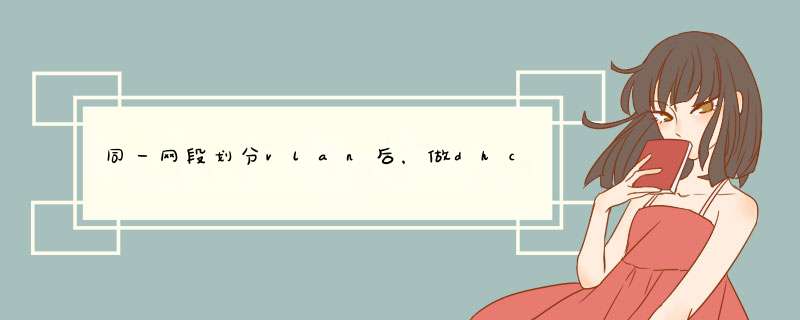


0条评论